Come mettere il tuo sito WordPress in modalità di manutenzione?
Pubblicato: 2021-08-25La modalità di manutenzione in WordPress è più importante di quanto potresti pensare. Supponiamo di voler aggiornare la pagina esistente, eseguire il debug di un errore o rinnovare l'aspetto del sito. In questo modo il tuo sito verrà interrotto per un po' di tempo o addirittura per una durata considerevole, a seconda del tuo progetto.
In tal caso, il tuo sito appare danneggiato e riguarda l'esperienza front-end dei tuoi visitatori. Di conseguenza, ha un impatto negativo sul tuo marchio.
Ma, se sai come mettere WordPress in modalità di manutenzione, puoi impostare un messaggio intuitivo che notifica la causa dell'errore. Puoi anche fornire un collegamento alternativo e aggiungere un periodo di tempo per il lavoro di manutenzione.
Esistono tre semplici modi per mettere i siti WordPress in modalità di manutenzione. Ti guideremo attraverso di loro passo dopo passo. Ma prima, iniziamo con cos'è una modalità di manutenzione e quando ne hai bisogno.
Entriamo in:
Sommario
- Che cos'è una modalità di manutenzione in WordPress?
- Quando mettere il tuo sito WordPress in modalità di manutenzione?
- Come mettere il tuo sito WordPress in modalità di manutenzione
- 1. Mettere il sito WordPress in modalità di manutenzione utilizzando il codice
- 2. Mettere il sito WordPress in modalità di manutenzione utilizzando il plug-in
- 3. Mettere il sito WordPress in modalità di manutenzione utilizzando Theme/Page Builder
- Conclusione
- FAQ (Domande frequenti)
- D. In che modo la modalità di manutenzione del sito Web effettiva influisce sui visitatori?
- D. Come faccio a mettere WordPress in modalità di manutenzione?
Che cos'è una modalità di manutenzione in WordPress?
In poche parole, una modalità di manutenzione è un messaggio visualizzato sul sito Web quando il proprietario del sito apporta modifiche. Lo stato generalmente include il motivo per cui il tuo sito è offline con una data stimata in cui sarà nuovamente accessibile.
Puoi eseguire modifiche minori come l'aggiornamento di temi, l'installazione di plug-in e la pubblicazione di contenuti su un sito live.
Tuttavia, per modifiche più considerevoli come la creazione di un nuovo tema WordPress, la configurazione di un plug-in che modifica il comportamento del sito, l'aggiornamento a livello di sito e simili, è necessario impostare il sito WordPress in modalità di manutenzione. L'esecuzione di tali modifiche su un sito live può causare errori o rotture.
Se sai come configurare un sito di staging , puoi apportare modifiche in un ambiente di test, quindi inviarle al tuo sito live. In caso contrario, impostare una modalità di manutenzione è lo scatto migliore per mantenere la fiducia dello spettatore.
Quando mettere il tuo sito WordPress in modalità di manutenzione?
Come accennato in precedenza, il motivo principale per pubblicare un messaggio sulla modalità di manutenzione è apportare modifiche sostanziali al sito Web. Di seguito sono riportati alcuni scenari comuni in cui ha senso inserire il messaggio della modalità di manutenzione:
- Quando vuoi rebrandizzare l'intero sito
- Quando vuoi aggiungere dettagli alla tua pagina popolare, come la pagina di destinazione
- Quando installi un plug-in che aggiunge nuove funzionalità al tuo sito in generale
- Quando stai risolvendo un errore o un bug
- Quando pulisci il tuo sito dopo una violazione della sicurezza
- Quando crei un sito in arrivo e pubblicizzi il tuo prossimo progetto
Come mettere il tuo sito WordPress in modalità di manutenzione
Esistono tre modi per impostare una modalità di manutenzione in WordPress. Li abbiamo spiegati di seguito. Ti consigliamo di creare un backup nel caso qualcosa vada storto e devi tornare indietro.
1. Mettere il sito WordPress in modalità di manutenzione utilizzando il codice
Se ritieni che la manutenzione richiederà un'ora, puoi utilizzare il codice per metterlo in modalità di manutenzione. Segui questi passi:
- Vai alla dashboard di WordPress.
- Vai su Aspetto > Editor temi .
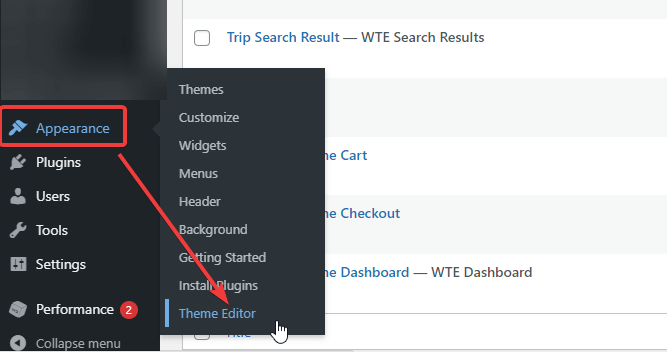
- Cerca "functions.php" sotto l'opzione File del tema .
- Scorri verso il basso e aggiungi il seguente frammento di codice:
function wp_maintenance_mode() { if (!current_user_can('edit_themes') || !is_user_logged_in()) { wp_die('<h1>Under Maintenance</h1><br />Website under planned maintenance. Please check back later.'); } } add_action('get_header', 'wp_maintenance_mode');- Puoi anche aggiungere testo personalizzato relativo alla manutenzione nella terza riga “<h1>In manutenzione</h1><br/>Sito web in manutenzione programmata. Per favore controllare più tardi."
- Fai clic su "Aggiorna file" in basso una volta che hai finito.
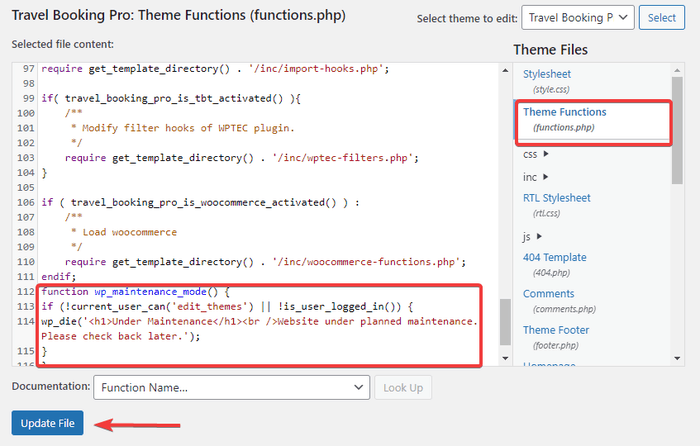
- Se desideri rimuovere la modalità di manutenzione in un secondo momento, torna qui ed elimina il semplice frammento di codice che hai aggiunto in precedenza. Quindi aggiorna il file.
2. Mettere il sito WordPress in modalità di manutenzione utilizzando il plug-in
Potresti voler utilizzare un plug-in per attivare la modalità di manutenzione per i tempi di inattività più prolungati. Con i plug-in, puoi impostare una pagina di manutenzione personalizzata con il motivo, collegarti a un'altra pagina, informazioni di contatto e persino un modulo di contatto.
Qui ti guideremo con due principali plugin di manutenzione:
- Plugin SeedProd
- Plugin per la modalità di manutenzione di WP
Opzione A: mettere in modalità di manutenzione di WordPress utilizzando il plug-in SeedProd
SeedProd è uno dei plugin popolari ed è gratuito. Questo plug-in della modalità di manutenzione ti consente di creare:
- Pagine della modalità di manutenzione
- Pagine in arrivo personalizzate
- 404 pagine personalizzate
- Pagine di destinazione del marketing
Ecco come mettere un sito WordPress in modalità di manutenzione utilizzando il plugin SeedProd:
- Installa il plugin SeedProd sul tuo WordPress e attivalo.
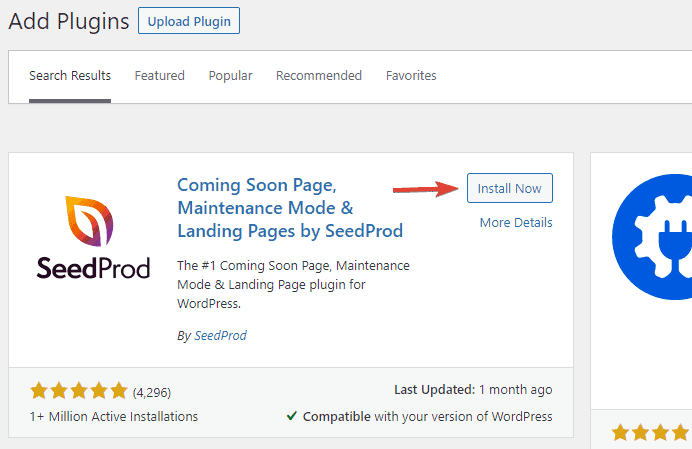
- Vai all'opzione " SeedProd " sulla tua dashboard. Quindi, fai clic sulle Pagine e fai clic sull'opzione "Imposta una pagina in modalità di manutenzione".
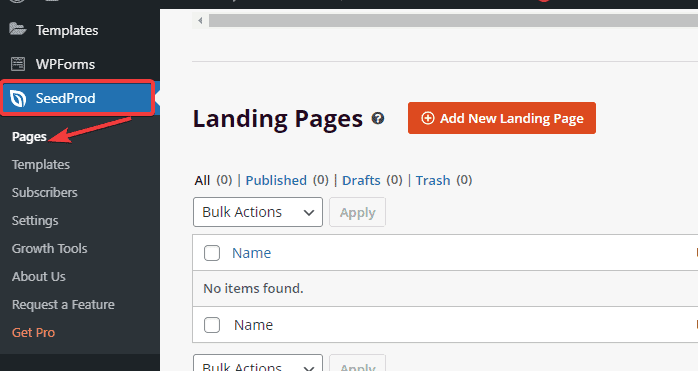
- Vai alla scheda " Modalità di manutenzione " dalle opzioni disponibili. Da qui, puoi creare la tua pagina della modalità di manutenzione personalizzata. Seleziona prima il tuo modello.
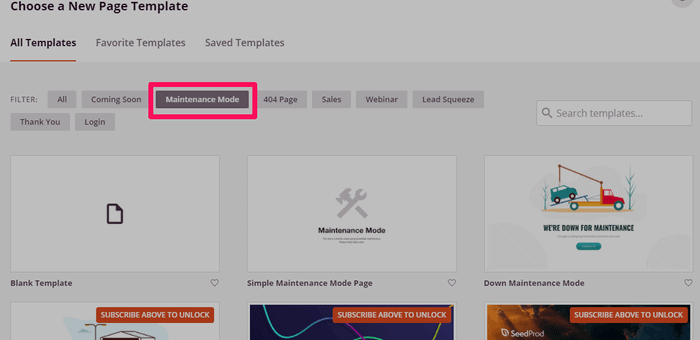
- Ora puoi personalizzare il tuo modello usando l'interfaccia drag-and-drop. Puoi modificare il testo, le dimensioni, il colore, il colore di sfondo, aggiungere immagini e molto altro.
- Fare clic sul pulsante "Salva".
- Infine, fai clic su SeedProd > Pagine nella dashboard. Attiva o disattiva il pulsante di attivazione sull'opzione "Modalità di manutenzione".
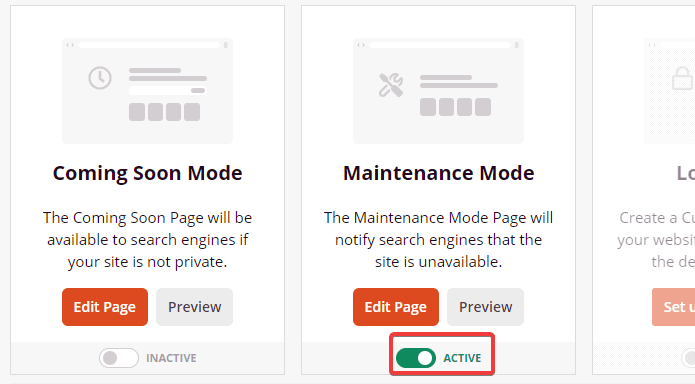
Hai messo con successo il tuo sito WordPress in modalità di manutenzione usando il plugin gratuito SeedProd. Se desideri servizi aggiuntivi, SeedProd Pro ti consente di controllare ulteriormente la tua modalità di manutenzione, come escludere una pagina/post particolare, dare accesso a utenti designati durante la modalità di manutenzione e altro ancora.
Opzione B: mettere in modalità di manutenzione di WordPress utilizzando il plug-in della modalità di manutenzione di WP
Il prossimo potente plug-in per impostare una modalità di manutenzione in WordPress è il plug-in WP Maintenance Mode. Il suo design-builder non è potente come quello di SeedProd. Tuttavia, puoi impostare facilmente una pagina di manutenzione con questo generatore di pagine di destinazione.
- Vai su Plugin > Aggiungi nuova opzione.
- Installa e attiva il plug-in WP Maintenance Mode.
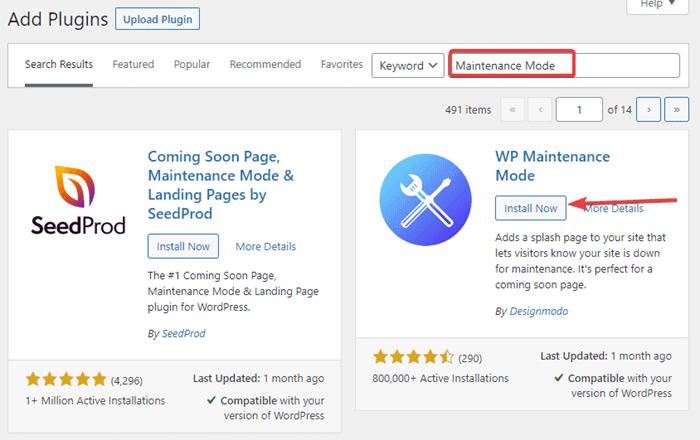
Devi configurare il plugin. Per questo, segui questi passaggi:

- Vai su Impostazioni > Modalità di manutenzione WP sulla dashboard.
- Per impostazione predefinita, lo stato nella scheda Generale è impostato su " Disattivato ". Seleziona l'opzione " Attivato " e salva le impostazioni dall'abilitazione della modalità di manutenzione utilizzando questo plug-in.
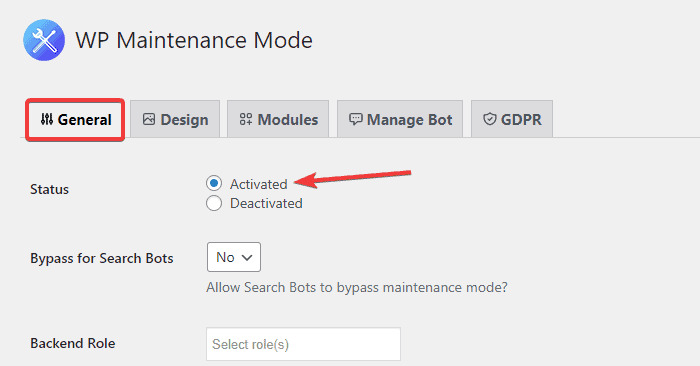
Puoi consentire ai motori di ricerca di vedere il tuo sito anche se in modalità di manutenzione impostando l'opzione "Bypass for Search Bots" su "Sì". Allo stesso modo, puoi anche accedere ai ruoli utente sul back-end e sul front-end mentre il sito è in modalità di manutenzione.
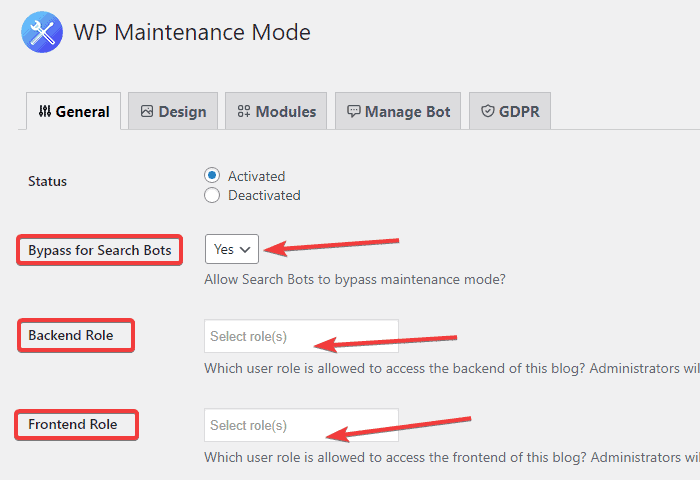
- Per personalizzare la tua pagina della modalità di manutenzione utilizzando questo plug-in, vai alla scheda " Design ". Da qui, puoi personalizzare il colore, il carattere, il messaggio da visualizzare, l'immagine di sfondo e persino aggiungere CSS personalizzati.
- Salva le impostazioni alla fine dopo aver apportato le modifiche.
Puoi anche mostrare il conto alla rovescia affinché il sito sia di nuovo attivo. Inoltre, puoi aggiungere le tue icone dei social media con link e iscrizione alla newsletter nella pagina di manutenzione. Semplice, vai alla scheda "Moduli" e imposta tutto.
3. Mettere il sito WordPress in modalità di manutenzione utilizzando Theme/Page Builder
Puoi anche attivare la modalità di manutenzione utilizzando il tema o il generatore di pagine in WordPress. Qui mostreremo i passaggi con Elementor Page Builder.
- Installa e quindi attiva il plug-in Elementor Page Builder sul tuo WordPress.
- Vai a Elementor > Opzioni Strumenti sulla dashboard.
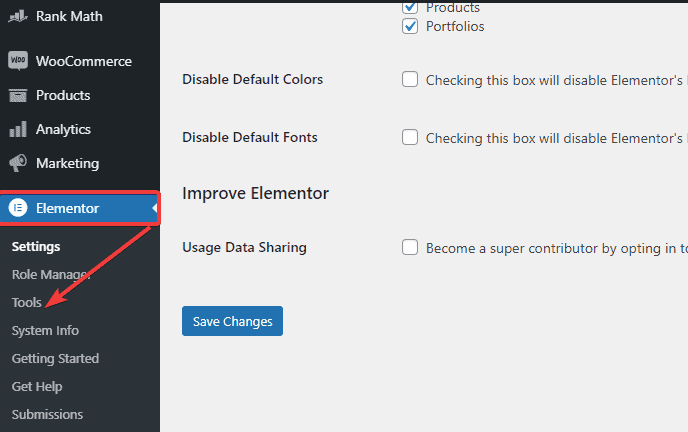
- Vai alla scheda " Modalità di manutenzione ".
- Seleziona l'opzione " Manutenzione " e salva le modifiche. Puoi anche impostare una pagina in arrivo qui.
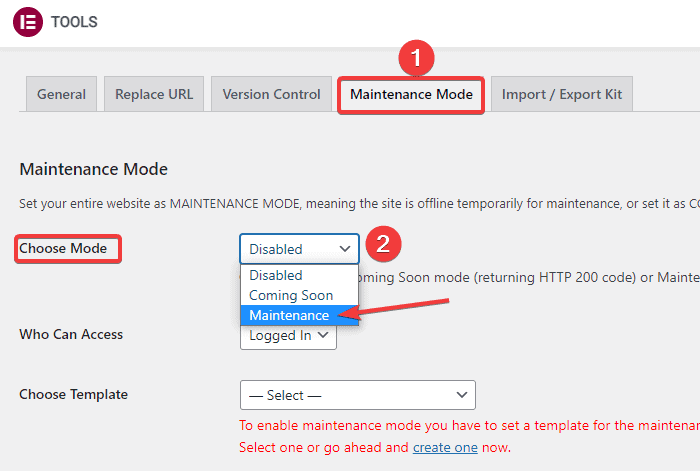
Una caratteristica decente di questo metodo è che il generatore di pagine invia automaticamente il codice HTTP 503 ai motori di ricerca. Pertanto, i motori di ricerca continuano a indicizzare il tuo sito. Allo stesso modo, per una pagina in arrivo, invia il codice HTTP 200.
Per personalizzare la pagina della modalità di manutenzione utilizzando Elementor Page Builder, fare clic sul collegamento " Crea uno " sotto l'opzione " Scegli modello ".
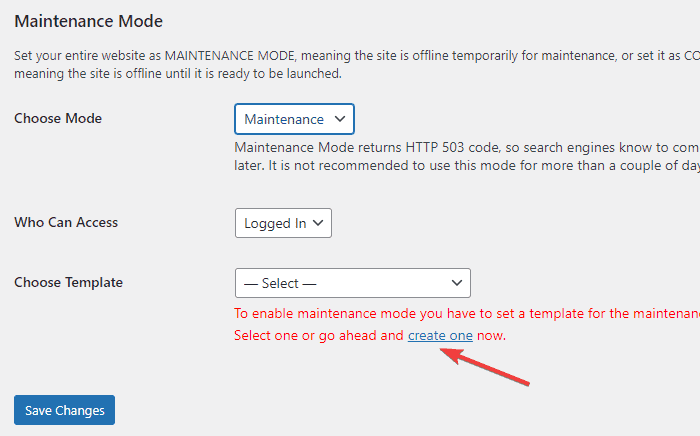
- Raggiungi una pagina per creare il tuo nuovo modello. Dagli un nome e fai clic sul pulsante " Pubblica ".
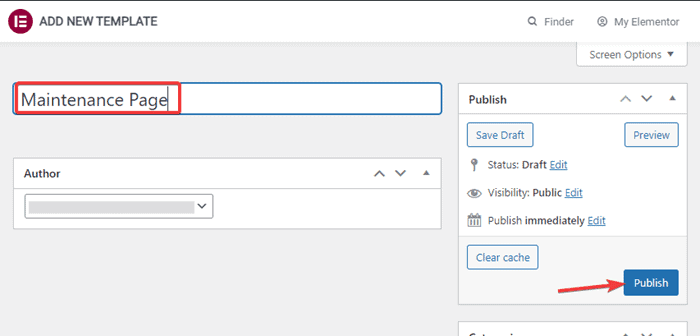
- Fai clic sul pulsante " Modifica con Elementor " per accedere all'editor dei modelli.
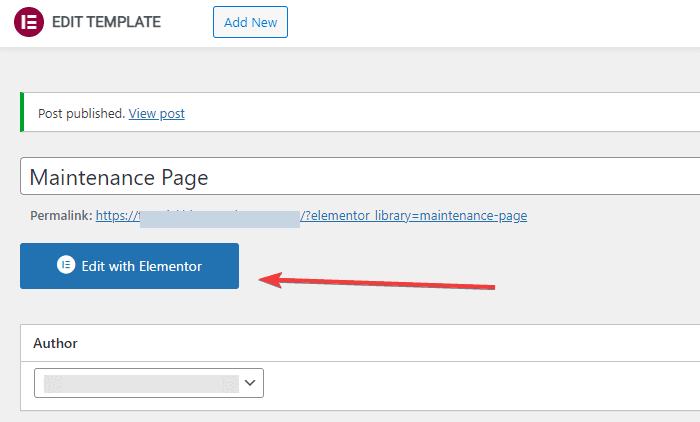
- Ora puoi personalizzare il modello della modalità di manutenzione per l'editor. Puoi personalizzare testo, colore, sfondo e altro.
Ma prima devi rimuovere l'intestazione e il piè di pagina dalla pagina. Poiché la tua pagina racconta la modalità di manutenzione, è meglio non consentire l'accesso all'intestazione e al piè di pagina.
- Fare clic sull'icona " Impostazioni ". Dovresti vederlo nell'angolo in basso a sinistra.

- Attiva o disattiva l'opzione "Nascondi titolo " su " Sì " e imposta "Elementor Canvas " sull'opzione "Layout di pagina" .
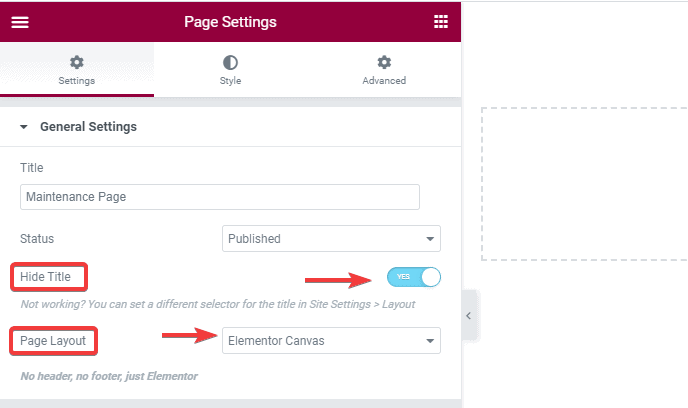
- Per aggiungere rapidamente un modello di pagina di manutenzione, fare clic sull'icona della cartella della libreria nel pannello di anteprima.
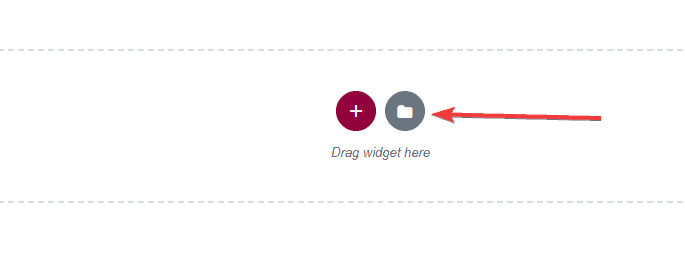
- Vai alla scheda " Pagine ".
- Ora, cerca "Manutenzione" nella casella di ricerca. Otterrai più modelli nei risultati. Seleziona quello che ti piace.

- Dopo aver selezionato un modello, fare clic sul pulsante " Inserisci ". In questo modo viene aggiunto il modello alla tua pagina.
Ora puoi modificare il modello dall'editor.
Nota: per utilizzare il modello è necessario creare un account gratuito con Elementor. Ci vorranno solo pochi secondi.
Ora, per attivare la modalità di manutenzione utilizzando Elementor, vai su Elementor> Strumento sulla dashboard.
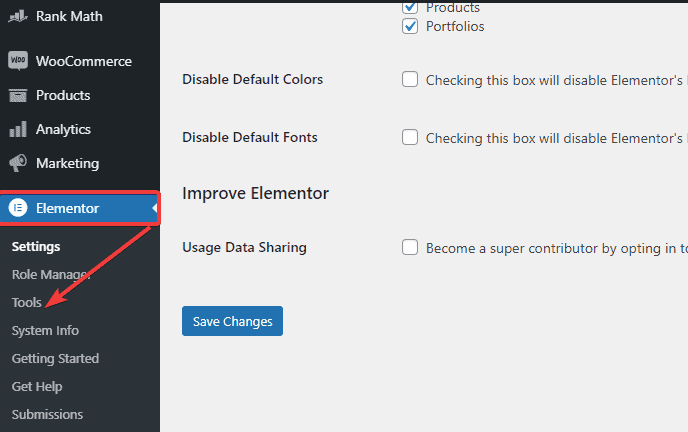
Nella scheda "Modalità di manutenzione", vedrai il nome del modello che hai appena creato nell'opzione di scorrimento verso il basso. Selezionalo e salva le modifiche.
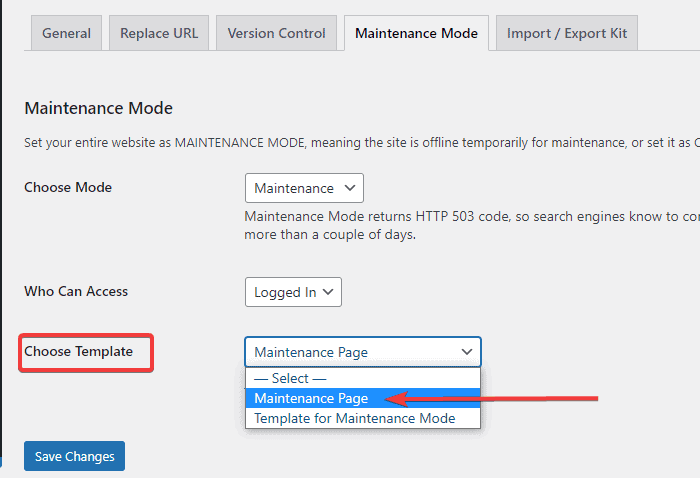
Per disattivare la pagina di manutenzione, torna qui e seleziona " Disabilita " nell'opzione " Scegli modalità ".
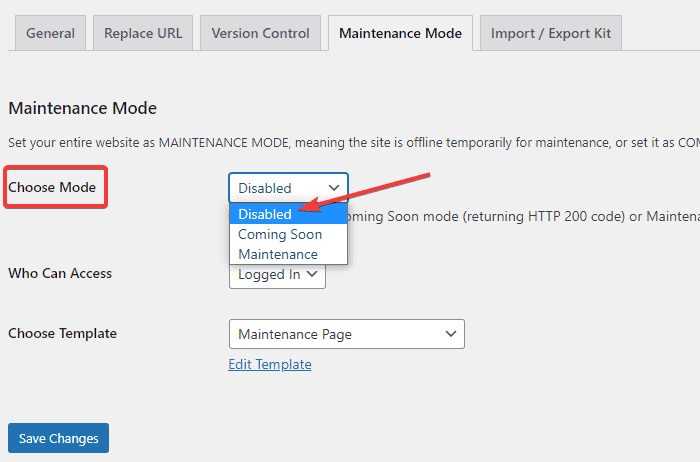
Conclusione
Quindi, questi erano i tre modi per mettere il tuo sito WordPress in modalità di manutenzione. Naturalmente, un modo efficiente per modificare il tuo sito sarebbe creare un sito di staging WordPress . Tuttavia, anche questi tre metodi andranno bene. Facci sapere quale metodo sceglierai nei commenti qui sotto.
FAQ (Domande frequenti)
D. In che modo la modalità di manutenzione del sito Web effettiva influisce sui visitatori?
Quando i visitatori raggiungono il tuo sito, si aspettano qualcosa da esso. Tuttavia, se ricevono una pagina interrotta o un messaggio di errore, il tuo sito sembra poco professionale. Di conseguenza, i visitatori potrebbero perdere la fiducia nel tuo marchio.
Tuttavia, l'impostazione di una modalità di manutenzione fornisce un motivo corretto per cui il sito è offline e persino la stima del tempo della manutenzione. Questo sembra più comprensibile per i visitatori e c'è un'alta probabilità che tornino più tardi.
Pertanto, una modalità di manutenzione aiuta a mantenere la fiducia dei visitatori e a mantenere l'immagine del tuo marchio.
D. Come faccio a mettere WordPress in modalità di manutenzione?
Puoi mettere il tuo WordPress in modalità di manutenzione utilizzando plug-in, page builder o il codice di manutenzione effettivo nel file function.php.
